상자 그림에는 기본적으로 사분위간 범위 상자가 표시됩니다. 기존 상자 그림에 다른 유형의 상자를 추가할 수 있습니다.
사분위간 범위 상자
상자 그림의 사분위간 범위 상자는 데이터의 중간 50%를 나타냅니다. 수염은 1.5 상자 범위 내 최대 및 최소 데이터 점으로 연결됩니다. 예를 들어, 다음 상자 그림에는 다른 세 가지 비료를 사용하여 재배한 식물의 키를 나타내는 사분위간 범위 상자가 표시됩니다. 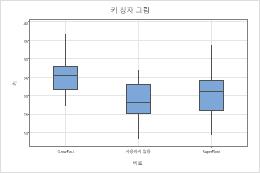
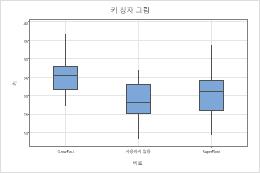
사분위간 범위 상자는 기본적으로 상자 그림에 표시됩니다. 사분위간 범위 상자를 수정하려면 수정할 상자를 선택한 다음 두 번 클릭합니다. 상자 선택에 대한 자세한 내용은 그래프에서 그룹 및 단일 항목 선택에서 확인하십시오.
- 상자의 모양 수정
- 속성 탭에서 선택된 상자의 채우기 유형, 채우기 색상, 선 유형 및 선 색상을 수정할 수 있습니다.
팁
그래프 요소의 기본 설정과 속성을 변경하려면 을 선택합니다.
- 상자 끝점 수정
-
옵션 탭의 상자 끝 점에서 다음 중 하나를 선택합니다.
- 사분위수: (기본값) 제1 사분위수(25번째 백분위수)에 상자 아래쪽을 표시하고 제3 사분위수(75번째 백분위수)에 상자 위쪽을 표시합니다.
- 경첩: 사분위수와 마찬가지로 경첩은 데이터의 가운데 절반을 측정하지만 다르게 계산됩니다. 실제로 경첩이 사분위수보다 조금 더 중위수에 가깝지만, 데이터 집합이 아주 작지 않은 경우 대부분 그 차이는 인식할 수 없을 정도입니다.
- 백분위수: 백분위수를 사용하여 상자의 아래쪽과 위쪽을 정의합니다. 0과 50 사이의 백분위수를 입력합니다.
- 수염 제거
- 옵션 탭의 수염에서 없음을 선택합니다.
- 상자 너비 수정
- 옵션 탭에서 표본 크기에 비례하는 상자 너비을 선택하여 각 상자의 너비가 표본 크기의 제곱근에 비례하도록 만듭니다.
참고
그룹이 있는 상자 그림을 사용하는 경우 데이터의 그룹을 기반으로 사분위간 범위 상자에 속성을 할당할 수도 있습니다. 자세한 내용은 그래프에 그룹 표시에서 확인하십시오.
기존 그래프에 범위 상자 추가
상자 그림의 범위 상자는 최소값에서 최대값으로 연결되어 표시됩니다. 예를 들어, 다음 상자 그림에는 범위 상자가 표시되며, 범위 상자 내에 사분위간 범위 상자가 표시됩니다. 이들 상자는 세 가지 다른 비료를 사용하여 재배한 식물의 키를 나타냅니다. 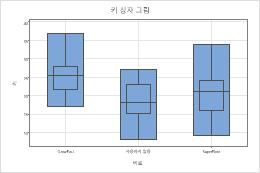
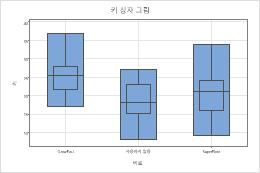
범위 상자를 편집하려면 다음 단계를 수행하십시오.
- 그래프를 두 번 클릭합니다.
- 그래프에서 마우스 오른쪽 단추를 클릭한 다음 을 선택합니다.
범위 상자 편집
범위 상자의 채우기 유형, 채우기 색상, 선 유형, 선 색상 및 너비를 수정할 수 있습니다.
- 그래프를 두 번 클릭합니다.
- 편집할 상자를 선택한 다음 두 번 클릭합니다.
참고
범위 상자 선택에 대한 자세한 내용은 그래프에서 그룹 및 단일 항목 선택에서 확인하십시오.
- 편집합니다.
- 상자의 모양 수정
- 속성 탭에서 범위 상자의 채우기 유형, 채우기 색상, 선 유형 및 선 색상을 수정할 수 있습니다.
팁
그래프 요소의 기본 설정과 속성을 변경하려면 을 선택합니다.
- 상자 너비 수정
- 옵션 탭에서 표본 크기에 비례하는 상자 너비을 선택하여 각 상자의 너비가 표본 크기의 제곱근에 비례하도록 만듭니다.
기존 그래프에 중위수 신뢰 구간 상자 추가
중위수 신뢰 구간 상자에는 (기본적으로) 중위수에 대한 95% 신뢰 구간이 표시됩니다. 예를 들어, 다음 상자 그림에는 사분위간 범위 상자 내에 중위수 신뢰 구간 상자가 표시됩니다. 중위수 신뢰 구간 상자는 세 가지 다른 비료를 사용하여 재배한 식물 키의 중위수에 대한 95% 신뢰 구간을 나타냅니다. 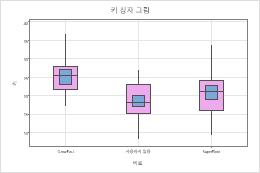 범위 상자를 편집하려면 다음 단계를 수행하십시오.
범위 상자를 편집하려면 다음 단계를 수행하십시오.
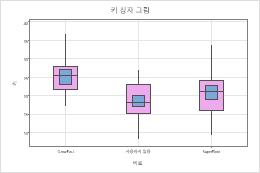 범위 상자를 편집하려면 다음 단계를 수행하십시오.
범위 상자를 편집하려면 다음 단계를 수행하십시오.
- 그래프를 두 번 클릭합니다.
- 그래프에서 마우스 오른쪽 단추를 클릭한 다음 을 선택합니다.
중위수 신뢰 구간 상자 편집
중위수 신뢰 구간 상자의 모양, 신뢰 수준, 수염 및 너비를 변경할 수 있습니다.
- 그래프를 두 번 클릭합니다.
- 편집할 상자를 선택한 다음 두 번 클릭합니다.
참고
범위 상자 선택에 대한 자세한 내용은 그래프에서 그룹 및 단일 항목 선택에서 확인하십시오.
- 편집합니다.
- 상자의 모양 수정
- 속성 탭에서 선택된 상자의 채우기 유형, 채우기 색상, 선 유형 및 선 색상을 수정할 수 있습니다.
팁
그래프 요소의 기본 설정을 변경하려면 을 선택합니다.
- 신뢰 수준 수정
-
(주변 분포도의 경우 사용할 수 없음) 옵션 탭의 신뢰 수준에 신뢰 구간에 대한 신뢰 수준을 입력합니다. 일반적으로 95%의 신뢰 수준이 잘 작동합니다. 95% 신뢰 수준은 모집단에서 100개의 랜덤 표본을 추출할 경우 약 95개의 표본에 대한 신뢰 구간에 중위수가 포함된다는 것을 나타냅니다.
- 수염 표시
- (주변 분포도의 경우 사용할 수 없음) 옵션 탭의 수염 아래에서 표시을 선택합니다.
- 상자 너비 수정
- (주변 분포도의 경우 사용할 수 없음) 옵션 탭에서 표본 크기에 비례하는 상자 너비을 선택하여 각 상자의 너비가 표본 크기의 제곱근에 비례하도록 만듭니다.
